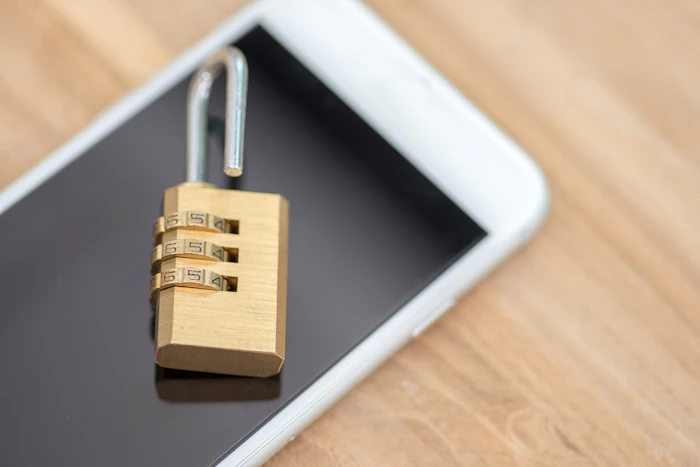
UQ mobileはeSIM対応?物理SIMから変更するには?手順を徹底解説!
eSIMは国が推進しており、今後ますます広がりが期待できる新しい規格のSIMです。UQ mobileの利用を検討している人のなかには、eSIMに対応しているか気になっている人も多いのではないでしょうか。eSIMは物理的なカードが不要で便利なので、できればUQ mobileでも利用したいですよね。

大手家電量販店出身で、7,000人以上に携帯電話の販売や通信サービスの契約を担当。主要な通信会社の料金プランや販売機種をすべて把握し、その豊富な知識で店舗販売ランキングにおいて個人表彰もされている。 その後マイベストに入社、携帯電話や光ファイバー回線キャリア・インターネットプロバイダーなどの通信会社を専門に担当しており、格安SIMやホームルーターを実際に回線契約し各社の料金プランや通信速度の比較を行うとともに、モバイルだけでなく10社以上の戸建て・マンション向けの光回線の通信速度・速度制限も調査している。 また自身が行う検証の中で通信会社の公表値と異なる数値も発表、わかりにくいと言われる通信サービスだからこそ、理解しやすく信頼できるコンテンツの企画制作を心掛けている。
目次
格安SIM(格安スマホ)おすすめTOP5
オプテージ

取り扱い回線の多さは魅力。マイそくプランはサブ回線向け
LogicLinks

料金プランが豊富。カウントフリーオプションでお得に使える
UQ mobileはeSIMに対応している?

eSIMは物理SIMとは異なり、スマートフォン本体にSIMが埋め込まれている点が特徴です。SIMカードの入れ替えが必要なく、オンラインで開通手続きができます。
eSIMは欧米を中心に55か国以上で導入が進んでおり、日本でも今後ますます普及していくでしょう。総務省もeSIMの利用を推進しており、訪日客の増加や、通信会社の乗り換えの活性化につなげたいと考えています。
国の政策もあり、UQ mobileでも今後eSIM対応機種の取り扱いは増加すると予想していいでしょう。
UQ mobileの料金プランはeSIMでも同じ!

UQ mobileでは、物理SIMを利用する場合とeSIMを利用する場合とで料金プランは同じであり、別途料金は発生しません。eSIMが利用できるのはトクトクプランやくりこしプラン+5Gなどの5G対応プランのみです。
UQ mobileのeSIMを利用するメリット
UQ mobileでeSIMを利用するメリットはさまざまです。代表的なメリットを5つ紹介します。
SIMカードの配送を待たず即日で開通が可能

eSIMは、SIMカードが到着するのを待つ必要がなく、申し込みから最短45分(※)で即日利用できる点が特徴です。
審査受付時間:10~20時(年中無休)
お手続き時間や審査状況などにより、ご注文から45分以上お時間がかかる場合があります。
物理SIMを利用すると、オンラインショップでの申込み手続きと審査が完了したあとにSIMカードが宅配で送られてきます。申し込みの状況によっては、SIMカードの発送まで1週間程度かかるケースもあり、利用できるまでに時間がかかる点がデメリットです。
一方で、eSIMであればオンラインですぐに手続きが完了します。携帯電話の番号を変更せずに乗り換えるMNPを利用した場合も、MNP予約番号の有効期限内に余裕を持って手続きを完了させられるでしょう。
申し込み後すぐUQ mobileを利用したい人にとって、eSIMはメリットが大きいといえます。
SIMカードを差し替える必要がなく故障や紛失のリスクが少ない

eSIMはスマートフォン本体に組み込まれているため、SIMカードの差し替えが不要で故障や紛失のリスクが少ないのが魅力です。
物理SIMを利用する場合は、差し替え作業の際にさまざまなリスクがあります。たとえば、SIMカードの金属部分に汚れがつき正常に読み込みができなくなったり、SIMカードを紛失したりするケースが考えられるでしょう。
eSIMであればSIMカードを取り出す必要がないため、SIMカードの故障や紛失のリスクをなくせます。
すべてオンラインで手続きが完結する

eSIMは24時間自分の好きなタイミングで申し込みができるだけでなく、待ち時間もありません。店舗に行く手間をかけたくない人は、eSIMの利用を検討しましょう。
デュアルSIM対応端末なら1台で複数の回線を利用できる

デュアルSIM端末でeSIMを利用すれば、スマートフォン1台で複数の回線が利用できます。
デュアルSIMとは、1台のスマートフォンに複数のSIMカードを挿入し、2つの携帯番号や料金プランを利用できる機能のこと。スマートフォンのなかには、eSIMと物理SIMの両方に対応している端末があり、1台で複数の回線を利用可能です。日本で発売されているスマートフォンのほとんどがこのタイプでデュアルSIMに対応しています。
デュアルSIMの具体的な活用方法は、1つのSIMで大手キャリアの契約を安いプランにして、もう一方のSIMで大容量で安価な通信事業者を契約する方法などが考えられるでしょう。機能によって2つのSIMを使い分ければ、スマートフォンの利用料金を抑えられます。
仕事とプライベートで別々のスマートフォンを利用している人は、2台持ちしているところを1台にまとめる方法もおすすめです。2台を1台にまとめると、荷物が少なくなるうえに連絡先の管理なども楽になります。
おすすめのデュアルSIMスマートフォンは以下の記事で紹介しているので、気になる人はぜひ確認してみてください。
海外でも利用しやすい

eSIMは、海外でスマートフォンを利用したい場合にも便利です。海外に行く際には、空港でSIMカードを購入し、現地でSIMカードの入れ替えを行います。しかし、空港のSIMカードは在庫切れになることがあり、SIMカードが購入できない場合も。
一方で、eSIMであれば渡航前に設定を完了させられるため、SIMカードが在庫切れになるリスクがありません。店員とのやり取りが減らせて英語力の心配がないほか、現地に到着したらすぐにインターネットを利用できる点もメリットです。
海外に行く際の手間を減らしたい人にとっても、eSIMは便利といえます。
UQ mobileのeSIMを利用する際の注意点
UQ mobileでeSIMを利用する際の注意点を3つ紹介するので、詳細を確認しましょう。
スマホ操作が苦手な人には手続きがやや難しい

eSIMの設定は自分で行う必要があるため、スマートフォンの操作に不安がある人は手続きが難しいと感じる可能性があります。一方で、物理SIMの場合はカードの差し替えを行うだけで簡単に手続きが完了するため、操作が苦手な人でも難しいことはほとんどありません。
できる限りシンプルな手続きや設定でスムーズに終わらせたい人は、物理SIMのほうが向いています。とはいえ、eSIMの設定はUQモバイルの公式サイトに詳細が記載されているため、一つひとつ丁寧に内容を確認しながら作業を行えばできるはずです。本記事でも開通方法を詳しく解説するので、確認してみてください。
UQ mobileの公式サイトを確認しても手続きができない場合は、UQ mobileの店舗で手続きをしてもらうこともできます。ただし、店舗で手続きをする際にはeSIM再発行手数料として2,200円の費用がかかるため注意が必要です。
開通手続きの際はネットワーク環境が必要

eSIMの初期設定をする際には、Wi-Fi環境でネットワークに接続しておく必要があります。ネットワーク環境が整っていない場合は、手続きができないため注意しましょう。
フリーWi-Fiを利用してeSIMの設定を行おうとする人もいますが、基本的にはおすすめできません。フリーWi-Fiは通信速度が遅かったり、セキュリティに不安があったりする場合があります。
自宅にWi-Fiがない人は、店舗へ出向いてeSIMの契約をしたほうがよいでしょう。
UQ mobileのeSIMを申し込む前にやること
UQ mobileでeSIMを申し込む前には、必要な手続きを完了させておく必要があります。具体的な手続きについて、詳細を確認しましょう。
利用予定端末がUQ mobileのeSIMに対応しているか確認

まずは、利用予定の端末がUQ mobileのeSIMに対応しているか確認しましょう。
UQ mobileのeSIMに対応している端末かどうかは、UQ mobile公式サイトの動作確認端末(スマートフォン対応機種)一覧から確認できます。
サイトにアクセスしたら、「条件から絞り込む」の項目から、SIM「eSIM」を選択しましょう。選択が完了したら、UQ mobileのeSIMに対応している端末が一覧で表示されます。キャリアによっても対応可否が異なるため、自分が利用するスマートフォンのキャリアを選択して絞り込むことも重要です。
利用予定の端末がUQ mobileのeSIMに対応していることを確認できたら、手続きを進めてください。
申し込む前に必要な書類を準備する

UQ mobileのeSIMへ申し込むには、以下のものが必要です。
連絡のとれるメールアドレス
本人確認書類
家族である証明書
毎月の利用料金の支払いに必要な情報
MNP予約番号
本人確認書類は必ず原本を用意する必要があり、運転免許証やパスポートなどが認められます。名義人が未成年の場合は、本人の確認書類以外に親権者同意書、親権者の本人確認書類の提出が必要なため、注意してください。
家族である証明書は、契約者と利用者の苗字もしくは住所が異なる場合に提出が必要です。戸籍謄本、住民票、同性のパートナーシップを証明する書類のいずれかを用意しましょう。
毎月の利用料金の支払い方法は、クレジット払いか口座振替のいずれかを選択できます。申し込みの際には支払い方法の入力が必要なため、クレジットカード番号や口座情報がわかる書類も事前に用意しておきましょう。
UQ mobileに乗り換えを行ったあとも現在の電話番号を利用したいと考えている人は、MNP予約番号を事前に取得しておく必要があります。詳細は次項で解説するので、続けて確認してみてください。
他社から乗り換える場合はMNP予約番号を取得する

他社からUQ mobileに乗り換える場合は、MNP予約番号を取得する必要があります。MNPとは、現在利用している電話番号を乗り換え先の会社でも利用するサービスです。乗り換え前に現在サービスを利用している通信会社からMNP予約番号を取得しておくことで、手続きを進められます。
MNP予約番号の申し込みは、現在利用している携帯電話会社のWebページから行うのが一般的です。多くの携帯電話会社では、各種手続きを行うマイページを設けており、MNP予約番号の申請もそこで行えます。
詳細は、自分が利用している通信会社のホームページを確認してみてください。
ちなみに、auからUQ mobileへ乗り換える場合は、MNP予約番号は必要ありません。現在使用している電話番号をそのまま利用できるため、手続きを進めましょう。
UQモバイルでeSIMを開通する手順
UQモバイルに申し込む準備が整ったら、eSIMを開通させます。具体的な手順を端末別に確認しましょう。
iPhoneの端末をUQ mobileで新しく購入した場合
まずは、iPhoneの端末をUQ mobileで新しく購入した場合の手順から確認しましょう。
回線の切り替え

iPhoneの端末をUQ mobileで購入した場合は、まず回線の切り替えを行います。UQ mobileに新規契約をする人と、端末増設をする人の場合は回線切り替え作業は不要です。
手続きの方法は、「機種変更(5G)」の場合と、「MNP」・「au/povo1.0から乗り換え」・「機種変更」の場合で変わるため、注意しましょう。
「機種変更(5G)」の場合の、手続きの手順は以下のとおりです。年中無休で受け付けていますが、受付時間は9:00〜21:15と定められているので注意しましょう。
「オンラインショップ ご注文履歴はこちらから」のページにアクセスする
UQ mobileオンラインショップの「ご注文番号入力」へ進む
au IDを入力してログインする
注文履歴確認画面の「回線を切り替える」をタップする
次に、「MNP」・「au/povo1.0から乗り換え」・「機種変更」の場合の手続きを紹介します。同じく年中無休ですが、受付時間は7:00〜23:15および25:00〜26:15です。
「オンラインショップ ご注文履歴はこちらから」のページにアクセスする
UQ mobileオンラインショップの「ご注文番号入力」へ進む
注文番号と商品購入時に設定したパスワードを入力し、注文履歴へ進む
注文履歴確認画面の「回線を切り替える」をタップする
回線切り替えが完了したら、商品の電源を一度切って30分程度おいてからスマートフォンの電源を入れてください。
eSIMプロファイルダウンロード

回線切り替えが完了したら、次はeSIMプロファイルダウンロードを行います。eSIMプロファイルのダウンロード方法は、以下の3つです。
端末同時購入や初期設定時に行う
iPhone初期設定後に行う
手動で設定を行う
新規契約や回線切り替え済みの場合は、初期設定手順の際に自動でファイルダウンロードが行われます。Wi-Fiへの接続が必要なため、事前に通信環境を確認しておきましょう。
iPhone初期設定後に回線切り替えを行う場合は、設定アプリの「UQ mobile モバイル通信プランのインストール」をタップし、ファイルダウンロードを実施します。「モバイル通信設定完了」の画面に切り替わったら手続きは終了です。
手動で設定を行う場合は、まず設定アプリの「モバイル通信」をタップしてください。表示される「モバイル通信プランを追加」のボタンをタップすると、eSIMの設定画面に切り替わります。「eSIMを設定」ボタンをタップすると、ダウンロードは完了です。
eSIM切り替え

ファイルのダウンロードが完了したら、eSIMの切り替えを行いましょう。具体的な手順は以下のとおりです。
設定アプリから「モバイル通信」をタップする
「副回線」をタップする
モバイル通信が「UQ mobile」になっていることを確認し「この回線をオンにする」をスワイプする
「デフォルト表示が変更されました」と表示されたら「OK」をタップする
「モバイル通信」をタップする
UQ mobileで利用する回線をタップし「ネットワーク選択」にKDDIと表示されているか確認する
eSIMへの切り替えが完了したら、発信テストを行います。「111」へ電話をかけてつながるか確認してください。「111」に電話をかけても、通話料金は発生しません。
iPhoneの端末をUQ mobileで購入した場合の設定は、以上で完了です。
iPhoneの端末をUQ mobileで新しく購入していない場合
次に、iPhoneの端末をUQ mobileで新しく購入せず自分で用意した場合の手順を紹介します。
回線の切り替え

iPhoneの端末をUQ mobileで購入せず自分で用意した場合も、同様にまず回線の切り替えを行います。UQ mobileに新規契約する人と、端末増設をする人の場合は回線切替は不要です。
手続きの方法は、「機種変更(5G)」の場合と、「MNP」・「au/povo1.0から乗り換え」・「機種変更」の場合で変わるため、注意しましょう。
「機種変更(5G)」の場合の、手続きの手順は以下のとおりです。年中無休で受け付けていますが、受付時間は9:00〜21:15と定められているので注意しましょう。
「オンラインショップ ご注文履歴はこちらから」のページにアクセスする
UQ mobileオンラインショップの「ご注文番号入力」へ進む
au IDを入力してログインする
注文履歴確認画面の「回線を切り替える」をタップする
次に、「MNP」・「au/povo1.0から乗り換え」・「機種変更」の場合の手続きを紹介します。同じく年中無休ですが、受付時間は7:00〜23:15および25:00〜26:15です。
「オンラインショップ ご注文履歴はこちらから」のページにアクセスする
UQ mobileオンラインショップの「ご注文番号入力」へ進む
注文番号と商品購入時に設定したパスワードを入力し、注文履歴へ進む
注文履歴確認画面の「回線を切り替える」をタップする
回線切り替えが完了したら、商品の電源を一度切って30分程度おいてからスマートフォンの電源を入れてください。
eSIMプロファイルダウンロード

次に、eSIMファイルをダウンロードしましょう。具体的な方法は、My UQ mobileアプリ、もしくはUQ mobileポータルアプリを利用する方法か、QRコードを読み取る方法の2つがあります。
UQ mobileでは、My UQ mobileアプリ、もしくはUQ mobileポータルアプリを利用する方法が推奨されています。具体的なダウンロード方法は以下のとおりです。
<My UQ mobileアプリの場合>
「eSIMプロファイルをダウンロード」をタップする
画面が遷移したら「次へ」をタップする
「eSIMプロファイルをダウンロード」をタップする
モバイル通信プランのインストール画面が表示されたら「続ける」をタップする
「モバイル通信プランを追加」をタップする
<UQ mobileポータルアプリの場合>
「eSIMの設定」をタップする
「eSIMプロファイルダウンロード」をタップする
モバイル通信プランのインストール画面が表示されたら「続ける」をタップする
「モバイル通信プランを追加」をタップする
ダウンロードが開始され「デフォルト設定が変更されました」の表示を確認後「OK」をタップする
QRコードを読み取る方法で行う場合の手順は、以下のとおりです。
UQ mobileを使用する端末以外のデバイスでプロファイルダウンロード用のURLにアクセスする
au IDを入力し、QRコードを表示させる
UQ mobileを使用する端末をWi-Fiなどのネットワークに接続する
設定アプリから「モバイル通信」をタップする
「モバイル通信プランを追加」をタップする
別端末で表示しているQRコードを読み込む
「モバイル通信プランを追加」をタップする
eSIM切り替え

ファイルのダウンロードが完了したら、eSIMの切り替えをしましょう。具体的な手順は以下のとおりです。
設定アプリから「モバイル通信」をタップする
「副回線」をタップする
モバイル通信が「UQ mobile」になっていることを確認し、「この回線をオンにする」をスワイプする
「デフォルト表示が変更されました」と表示されたら、「OK」をタップする
「モバイル通信」をタップする
UQ mobileで利用する回線をタップし、「ネットワーク選択」にKDDIと表示されているか確認する
eSIMへの切り替えが完了したら、他社で利用していたプロファイル(APN)を削除します。具体的な手順は以下のとおりです。
設定アプリの「一般」をタップする
「プロファイルとデバイス管理」をタップする
削除する他社の構成プロファイル(APN)をタップする
「プロファイルを削除」をタップし、パスコードを入力する
「削除」を選択する
プロファイルの削除が完了したら、発信テストを行います。「111」へ電話をかけてつながるか確認してください。「111」に電話をかけても、通話料金は発生しません。
iPhone端末をUQ mobileで購入せず用意した場合の設定は、以上で完了です。
Androidの端末をUQ mobileで新しく購入した場合
Androidの端末をUQ mobileで新しく購入した場合の手順は、以下のとおりです。
回線切り替え

Androidの端末を新しくUQ mobileで購入した場合は、まず回線の切り替えを行います。UQ mobileに新規契約する人と、端末増設をする人の場合は回線切替は不要です。
手続きの方法は、「機種変更(5G)」の場合と、「MNP」・「au/povo1.0から乗り換え」・「機種変更」の場合で変わるため、注意しましょう。
「機種変更(5G)」の場合の、手続きの手順は以下のとおりです。年中無休で受け付けていますが、受付時間は9:00〜21:15と定められているので注意しましょう。
「オンラインショップ ご注文履歴はこちらから」のページにアクセスする
UQ mobileオンラインショップの「ご注文番号入力」へ進む
au IDを入力してログインする
注文履歴確認画面の「回線を切り替える」をタップする
次に、「MNP」・「au/povo1.0から乗り換え」・「機種変更」の場合の手続きを紹介します。同じく年中無休ですが、受付時間は7:00〜23:15および25:00〜26:15です。
「オンラインショップ ご注文履歴はこちらから」のページにアクセスする
UQ mobileオンラインショップの「ご注文番号入力」へ進む
注文番号と商品購入時に設定したパスワードを入力し、注文履歴へ進む
注文履歴確認画面の「回線を切り替える」をタップする
回線切り替えが完了したら、商品の電源を一度切って30分程度おいてからスマートフォンの電源を入れてください。
eSIMプロファイルダウンロード

回線切り替えが完了したら、次はeSIMプロファイルダウンロードをしましょう。
eSIMファイルダウンロードは、納品書に印刷されたQRコードを読み込んで行います。具体的な手順は以下のとおりです。
UQ mobileを使用する端末をWi-Fiなどネットワークに接続する
設定から「ネットワークとインターネット」をタップする
「モバイルネットワーク」をタップする
モバイルネットワークへの接続で「SIMカードをお持ちでない場合」をタップする
SIMのダウンロード画面に遷移したら、「次へ」をタップする
納品書に印刷されたQRコードを読み込む
ボタンが表示されたら「OK」をタップする
「KDDIを使用しますか?」が表示されたら「有効化」をタップする
eSIMファイルをダウンロードしたら、UQ mobile製品以外のAndroidのSIMフリー端末は、アクセスポイントの設定を行いましょう。アクセスポイントの設定は、スマートフォンをインターネットに接続するために必要です。
アクセスポイントの設定は、以下の手順で行ってください。
「設定」内の「無線とネットワーク」から「その他設定」をタップする
「モバイルネットワーク」をタップする
「高度な設定」をタップする
「APN」もしくは「CPA設定」をタップする
各項目に下記の設定値を入力する
設定の場所や設定項目は、Android商品によって異なります。代表的な設定項目名と設定値は以下のとおりです。
APN名、アクセスポイント名:uqmobile.jp
APN、APN設定:uqmobile.jp
ID、ユーザーID、ユーザー名:uq@uqmobile.jp
Password、パスワード:uq
認証タイプ、PPP認証タイプ、暗号タイプ:CHAP
APNプロトコル:IPv4v6、IPv4/IPv6
APNタイプ:default,mms,supl,hipri,dun
詳細を知りたい人は、現在使用しているAndroidの取扱説明書を確認してください。
次に、ネットワークを選択します。具体的な手順は以下のとおりです。
「設定」内の「無線とネットワーク」から「その他設定」をタップする
「モバイルネットワーク」をタップする
「高度な設定」をタップする
「CPA接続」をタップする
ネットワークの設定も、製品によってアクセスポイントの表示が異なる場合があるため注意してください。
eSIM切り替え

ファイルのダウンロードが完了したら、eSIMの切り替えをしましょう。具体的な手順は以下のとおりです。
設定から「ネットワークとインターネット」をタップする
「モバイルネットワーク」をタップする
対象回線が無効に設定されている場合は「無効/ダウンロード型SIM」をタップする
ネットワークがKDDIになっていることを確認し「OFF」をスワイプする
「KDDIに切り替え」をタップする
eSIMへの切り替えが完了したら、発信テストを行います。「111」へ電話をかけてつながるか確認してください。「111」に電話をかけても、通話料金は発生しません。
Androidの端末を新しくUQ mobileで購入した場合の設定は、以上で完了です。
Androidの端末をUQ mobileで新しく購入していない場合
次に、Androidの端末をUQ mobileで新しく購入せず自分で用意した場合の設定方法について解説します。
回線切り替え

Androidの端末を新しくUQ mobileで購入していない場合でも、まず回線の切り替えを行います。UQ mobileに新規契約する人と、端末増設をする人の場合は回線切替は不要です。
手続きの方法は、「機種変更(5G)」の場合と、「MNP」・「au/povo1.0から乗り換え」・「機種変更」の場合で変わるため、注意しましょう。
「機種変更(5G)」の場合の、手続きの手順は以下のとおりです。年中無休で受け付けていますが、受付時間は9:00〜21:15と定められているので注意しましょう。
「オンラインショップ ご注文履歴はこちらから」のページにアクセスする
UQ mobileオンラインショップの「ご注文番号入力」へ進む
au IDを入力してログインする
注文履歴確認画面の「回線を切り替える」をタップする
次に、「MNP」・「au/povo1.0から乗り換え」・「機種変更」の場合の手続きを紹介します。同じく年中無休ですが、受付時間は7:00〜23:15および25:00〜26:15です。
「オンラインショップ ご注文履歴はこちらから」のページにアクセスする
UQ mobileオンラインショップの「ご注文番号入力」へ進む
注文番号と商品購入時に設定したパスワードを入力し、注文履歴へ進む
注文履歴確認画面の「回線を切り替える」をタップする
回線切り替えが完了したら、商品の電源を一度切って30分程度おいてからスマートフォンの電源を入れてください。
eSIMプロファイルダウンロード

回線の切り替えが完了したら、eSIMファイルをダウンロードしましょう。具体的な方法は、My UQ mobileアプリ、もしくはUQ mobileポータルアプリを利用する方法か、QRコードを読み取る方法の2つです。
UQ mobileでは、My UQ mobileアプリ、もしくはUQ mobileポータルアプリを利用する方法が推奨されています。具体的なダウンロード方法は以下のとおりです。
<My UQ mobileアプリの場合>
「eSIMプロファイルをダウンロード」をタップする
画面が遷移したら「次へ」をタップする
「eSIMプロファイルをダウンロード」をタップする
<UQ mobileポータルアプリの場合>
「eSIMの設定」をタップする
「eSIMプロファイルダウンロード」をタップする
「まもなくSIMがダウンロードされます」と表示されたら「OK」をタップする
QRコードを読み取って行う手順は以下のとおりです。
UQ mobileを使用する端末以外のデバイスでプロファイルダウンロード用のURLにアクセスする
au IDを入力し、QRコードを表示させる
UQ mobileを使用する端末をWi-Fiなどのネットワークに接続する
「設定」から「ネットワークとインターネット」をタップする
「モバイルネットワーク」をタップする
モバイルネットワークへの接続画面から「SIMカードをお持ちでない場合(代わりにSIMをダウンロード)」をタップする
SIMのダウンロード画面から「次へ」をタップする
別端末で表示しているQRコードを読み込む
「まもなくSIMがダウンロードされます」と表示されたら「OK」をタップする
「KDDIを使用しますか?」と表示されたら「有効化」をタップする
eSIMファイルをダウンロードしたら、UQ mobile製品以外のAndroidoのSIMフリー端末は、アクセスポイントの設定を行いましょう。アクセスポイントの設定は、スマートフォンをインターネットに接続するために必要です。以下の手順で設定を行いましょう。
「設定」内の「無線とネットワーク」から「その他設定」をタップする
「モバイルネットワーク」をタップする
「高度な設定」をタップする
「APN」もしくは「CPA設定」をタップする
各項目に設定値を入力する
設定の場所や設定項目は、Android商品によって異なります。代表的な設定項目名と設定値は以下です。
APN名、アクセスポイント名:uqmobile.jp
APN、APN設定:uqmobile.jp
ID、ユーザーID、ユーザー名:uq@uqmobile.jp
Password、パスワード:uq
認証タイプ、PPP認証タイプ、暗号タイプ:CHAP
APNプロトコル:IPv4v6、IPv4/IPv6
APNタイプ:default,mms,supl,hipri,dun
詳細を知りたい人は、現在使用しているAndroidの取扱説明書を確認してください。
次に、ネットワークを選択します。具体的な手順は以下のとおりです。
「設定」内の「無線とネットワーク」から「その他設定」をタップする
「モバイルネットワーク」をタップする
「高度な設定」をタップする
「CPA接続」をタップする
ネットワークの設定も、製品によってアクセスポイントの表示が異なる場合があるため注意してください。
eSIM切り替え

ファイルのダウンロードが完了したら、eSIMの切り替えをしましょう。具体的な手順は以下のとおりです。
設定から「ネットワークとインターネット」をタップする
「モバイルネットワーク」をタップする
対象回線が無効に設定されている場合は「無効/ダウンロード型SIM」をタップする
ネットワークがKDDIになっていることを確認し「OFF」をスワイプする
「KDDIに切り替え」をタップする
eSIMへの切り替えが完了したら、発信テストを行います。「111」へ電話をかけてつながるか確認してください。「111」に電話をかけても通話料金は発生しません。
Androidの購入端末がない場合の設定は、以上で完了です。
UQ mobileの物理SIMからeSIMに変える方法
UQ mobileは物理SIMからeSIMに変更することも可能です。eSIMへ変更する際にはeSIMの再発行が必要なため、具体的な手続きの手順を解説します。
My UQ mobileから再発行する手順

My UQ mobileから再発行する場合は、まずログインをして手続きを進めます。受付時間が1:00〜2:00、7:00〜23:00と決まっているため、手続きをする時間には注意してください。
ログインしたら、再発行したい電話番号を選択して手続きを実施します。受付が完了したら申請番号が表示されるため、控えるのを忘れないようにしましょう。
申請番号を控えたら回線切り替えの手続きを実施し、プロファイルダウンロードを行いましょう。
回線切り替えの方法は携帯電話オンライン回線切替のお手続き、プロファイルダウンロードは、eSIM開通手続きでそれぞれ解説されています。また、本記事の「UQモバイルでeSIMを開通する手順」内でも具体的な手順を解説しているため、あわせて内容を確認してみてください。
続いてAPNの設定を実施し、発信テスト用番号「111」へ電話をかけてつながったら開通は完了です。
APNの設定は、iPhoneの場合はiOS製品の設定方法、Androidの場合はネットワーク(APN)設定方法でそれぞれ解説されています。また、本記事の「UQモバイルでeSIMを開通する手順」内でも解説しているため、あわせて内容を確認してみてください。
翌日10時以降に、SMSで「電話回線情報の書込みが終了しました。電源をOFF⇒ONして下さい。※この送信元には返信できません。」というメッセージが届くため、確認後に再起動をしましょう。
iOSを利用して再発行する手順
eSIMの再発行はiOSを利用しても行えます。BluetoothとiCloudを使用した場合で手続きの手順が異なるため、それぞれ詳細を確認しましょう。
Bluetoothの場合

まずは、Bluetoothの設定を行う必要があります。
新しく利用するiPhoneとこれまで利用していたiPhoneをそれぞれ用意し、Bluetoothがオンになっていることを確認してください。この際に、これまで利用していたiPhoneにパスコードが設定されているかも確認しておきましょう。
はじめに、新しく利用するiPhoneで設定をします。具体的な手順は以下のとおりです。
設定アプリの「モバイル通信」をタップする
「モバイル通信を設定」をタップする
「近くのiPhoneから転送」をタップする
「近くのiPhoneから転送」が表示される
続いて、これまで利用していたiPhoneと、新しく利用するiPhoneそれぞれで操作し、プロファイルのダウンロードを実施します。具体的な手順は以下のとおりです。
iPhoneに「電話番号を転送」が表示されるので「続ける」をタップする
新しく利用するiPhoneで検証コードが表示されるため、これまで利用していたiPhoneにコードを入力する
新しく利用するiPhoneで、再発行を希望する電話番号をタップする
新しく利用するiPhoneで、契約時に設定した4桁の暗証番号を入力する
上記でプロファイルダウンロードは完了です。
APNの設定を実施し、発信テスト用番号「111」へ電話をかけましょう。電話がかかったら開通完了です。
APNの設定は、iPhoneの場合はiOS製品の設定方法、Androidの場合は、ネットワーク(APN)設定方法でそれぞれ解説されています。また、本記事の「UQモバイルでeSIMを開通する手順」内でも具体的な手順を解説しているため、あわせて内容を確認してください。
翌日10時以降に、SMSで「電話回線情報の書込みが終了しました。電源をOFF⇒ONして下さい。※この送信元には返信できません。」というメッセージが届くため、確認後に再起動をしましょう。
iCloudの場合

iCloudを利用して手続きをする場合は、まず新しく利用するiPhoneでiCloudへのログインと、iPhone本体のパスコード設定を実施します。
具体的な手続き方法は、以下のとおりです。
設定アプリ内の「iPhoneにサインイン」をタップする
「Apple ID」と「パスワード」を入力し「次へ」をタップする
これまで利用していたiPhoneへApple ID確認コードがSMSで送信されるため、コードを入力しiCloudへサインインする
自分で設定したiPhone本体のパスコードを入力する
設定アプリの「Face IDとパスコード」をタップする
「パスコードをオンにする」をタップする
パスコードを設定後、現在ログイン中のApple IDのパスワードを入力する
続いて新しく利用するiPhoneで手続きを実施します。具体的な手順は以下のとおりです。
設定アプリ内の「モバイル通信」をタップする
「モバイル通信を設定」をタップする
再発行を希望する電話番号をタップする
上記作業が完了したら、新しく利用するiPhoneでの手続きは完了です。
手続きが完了したら、プロファイルのダウンロードを実施しましょう。具体的な手順は以下のとおりです。
これまで利用していたiPhoneに「(再発行を希望する電話番号)のSIMを転送しますか?」の通知が表示されるため「SIMを転送」をタップする
新しく利用するiPhoneで契約時に設定した4桁の暗証番号を入力する
上記でプロファイルダウンロードは完了です。
APNの設定を実施し、発信テスト用番号「111」へ電話をかけましょう。電話がかかったら開通は完了です。
翌日10時以降に、SMSで「電話回線情報の書込みが終了しました。電源をOFF⇒ONして下さい。※この送信元には返信できません。」というメッセージが届くため、確認後に再起動をしましょう。
UQモバイルはeSIMに対応しているかどうかや、eSIMを利用した際の料金プランを把握できたら申し込みの検討も
UQモバイルの口コミや評判は本当?mybestが検証しました
mybestでは、UQモバイルについて口コミや評判をリサーチしたうえで、実際に比較検証しました。申し込みをしようか決めかねている人は、ぜひ参考にしてください。
格安SIMを比較検討したい人は以下の記事もチェック
通信速度・料金の安さ・サポート体制・電波のつながりやすさの4項目で、mybestが人気の格安SIMを徹底比較。最適なプランの選び方も解説しているので、自分にあった契約先が見つかるでしょう。
格安SIM(格安スマホ)おすすめTOP5
オプテージ

取り扱い回線の多さは魅力。マイそくプランはサブ回線向け
LogicLinks

料金プランが豊富。カウントフリーオプションでお得に使える
人気格安SIM関連のお役立ちコンテンツ
楽天モバイルでらくらくホンは使える?シニア向けスマホを解説
リーズナブルな料金プランで、シニアにも人気の楽天モバイル。乗り換えを検討中だけど、らくらくホンは使えるの?と、気になっている人もいるのではないでしょうか。そこでこの記事では、楽天モバイルでらくらくホンは使えるかや、シニア向きのスマホについて徹底解説します。具体的なおすすめモデルも紹介するので、...
格安SIM
ドコモからpovoに乗り換える方法は?メリット・デメリットや注意点も解説
料金の安さと高品質な通信回線が魅力のpovo。ドコモからの乗り換えを検討している人もいるでしょう。しかし、ドコモからpovoに乗り換える手順が分からず、困っている人もいるのではないでしょうか。そこで今回は、ドコモからpovoに乗り換える方法や、メリット・デメリットを詳しく解説します。よくある質...
格安SIM
UQモバイルからauに乗り換える手順を徹底解説!メリットやデメリットも紹介!
UQモバイルからauに乗り換えると、通信速度の向上やデータ容量の増加などのメリットが得られます。しかし、実際に乗り換えるにはどうすればよいのかがわからず困っている人も多いのではないでしょうか。本記事では、UQモバイルからauに乗り換える手順を詳しく解説します。さらにメリットやデメリット、よくあ...
格安SIM
IIJmioのMNP予約番号を発行するには?MNP転出手順と注意点を解説
スマホの通信事業者を移行する際に発行するMNP予約番号。IIJmioからMNPで転出しようと考えているものの、MNP予約番号の発行方法や期限、キャンセルができるか、手数料がかかるかなど、わからないことが多い人もいるのではないでしょうか。そこで今回は、IIJmioでのMNP予約番号の発行方法や注...
格安SIM
ahamo(アハモ)の料金シミュレーション!いくらお得になる?
大手キャリアのドコモが提供するahamoは、データ容量30GBで2,970円とリーズナブルな料金設定です。今使っているキャリアからahamoへ乗り換えると、どのくらいお得になるか気になっている人も多いのではないでしょうか。そこで今回は、ahamoへ乗り換える場合の料金シミュレーションを紹介しま...
格安SIM
新着格安SIM関連のお役立ちコンテンツ
LINEMOと楽天モバイルはどっちがいい?特徴やおすすめな人を解説
月々の通信費を抑えたい人に人気のLINEMO(オンライン専用)と楽天モバイル。契約を検討しているものの、どちらが自分に合っているかわからず、決めかねている人も多いのではないでしょうか。そこで今回は、LINEMOと楽天モバイルのどちらがよいかをわかりやすく解説します。エリア・料金・サポート体制な...
格安SIM
楽天モバイルとahamoを徹底比較!料金・速度はどっちがおすすめ?
格安SIMなみの料金で使えて人気のある楽天モバイルとahamo。それぞれの特徴の違いがわからず、自分はどちらを選ぶべきか悩んでいる人もいるのではないでしょうか。今回は、楽天モバイルとahamoを12項目で徹底比較します。それぞれがどのような人におすすめなのかも解説するので、契約先を選ぶ際の参考...
格安SIM
楽天モバイルで端末のみ購入できる?申し込み方法やお得に手に入れる方法も解説
お得なプランで月々の通信料金を抑えられる、楽天モバイル。スマホもお得に購入できれば、さらに出費を抑えられますよね。とはいえ、端末のみを購入できるかどうかわからず困っている人もいるのではないでしょうか。そこで今回は、楽天モバイルで端末のみを購入する方法を解説します。具体的な手順とあわせて、端末の...
格安SIM
【2025年12月】格安SIMのキャンペーンを比較!乗り換えでお得になるのはどこ?
格安SIMに乗り換える際には、性能や料金プランはもちろん、キャンペーンも気になりますよね。せっかくなら割引やキャッシュバックを利用して、お得に申込みたいという人も多いでしょう。そこで今回は、2025年12月時点の格安SIM各社のキャンペーンを一挙にご紹介。新規契約や乗り換えだけでなく、利用中の...
格安SIM
【2025年12月】格安SIMの端末セットキャンペーンを解説!お得なのはどこ?
格安SIMの各社キャンペーンでは、iPhoneやAndroid端末がお得になる割引プランやポイントアップを展開しています。しかし、数が多すぎて自分ですべて調べるのは大変ですよね。そこで今回は、2025年12月時点で格安SIM各社の端末セットキャンペーンをiPhoneとAndroidに分けて一挙...
格安SIM
【2025年12月最新】ワイモバイルのキャンペーンまとめ!お得に乗り換えができるキャンペーンをご紹介
安定した通信速度・基本料金の安さに加えて、家族割がお得と評判のワイモバイル。しかし、せっかく申込むならお得に申込みたいですよね。ワイモバイルのキャンペーンは自動適応ではないものや、申込方法によってキャンペーン内容が変わるものがあるので、知らない間に損してしまうことも。今回はこれからワイモバイル...
格安SIM
LINEMOのキャンペーンをまとめて解説!【2025年12月|最大20,000ポイント!】
ソフトバンク回線を格安で利用できるLINEMO(オンライン専用)。キャンペーンを利用してお得に乗り換えたいと考えているものの、どんなキャンペーンがあるのか、LINEMOでキャッシュバックはあるのか、いつキャンペーンが行われているのかなど最新情報が気になっている人も少なくないはずです。今回は、2...
格安SIM
【2025年12月最新】楽天モバイルのキャンペーンまとめ!乗り換え・新規契約・機種変更に使えるキャッシュバック・クーポンをご紹介
月額3,168円までのワンプランで提供している、楽天モバイル(Rakuten mobile)。3GBまでなら月額968円と、料金面が魅力です。しかしせっかく申込むなら、キャンペーンを利用してお得に契約したいですよね。楽天モバイルのキャンペーンは、手順に沿って手続きしないと適用されないものもあり...
格安SIM
【2025年12月】ahamo(アハモ)の最新キャンペーン情報まとめ|乗り換えや申込みでお得に!
格安SIMに乗り換える際は、キャンペーンを利用してお得に契約したいですよね。ahamoではdポイントが獲得できるなど、さまざまな企画を実施中です。今回は、2025年12月に利用できるahamoのお得なキャンペーンを一挙に紹介します。開催期間やエントリー方法も解説するので、ぜひ乗り換えの参考にし...
格安SIM
【12月最新】QTモバイルのキャンペーン情報まとめ!エントリーコードやキャッシュバック金額も紹介
九州電力やBBIQと併用すると月額料金が割引されるため、九州在住の人から人気のQTモバイル。せっかく申し込むなら、キャンペーンを利用してお得に契約したいと考える人が多いでしょう。しかし、QTモバイルは手順に沿って手続きしないと適用されないものもあるので、申し込み前のチェックが大切です。今回は、...
格安SIM
